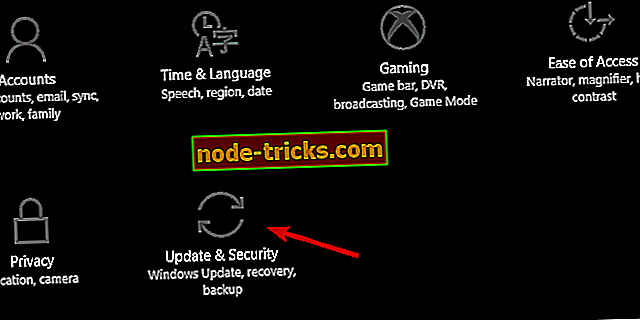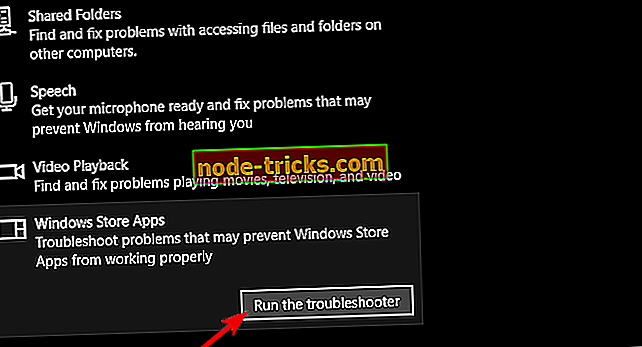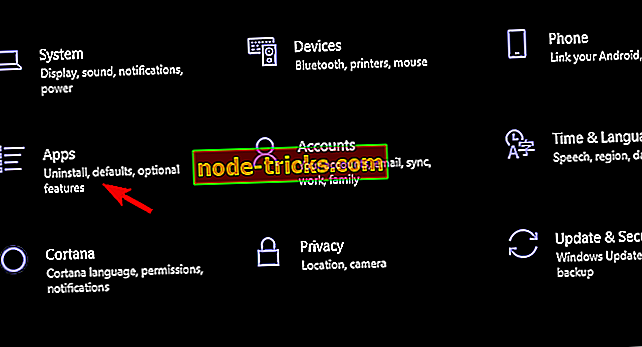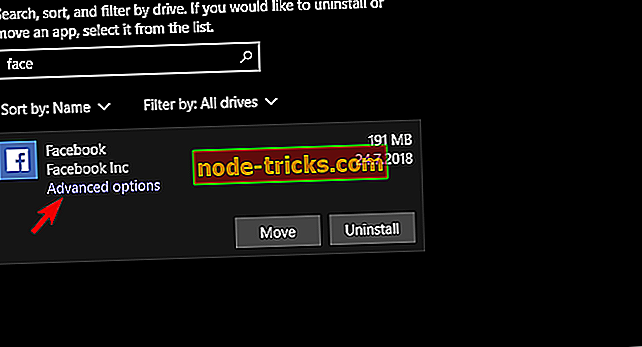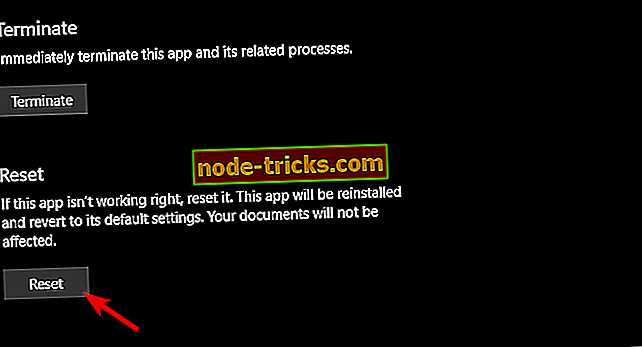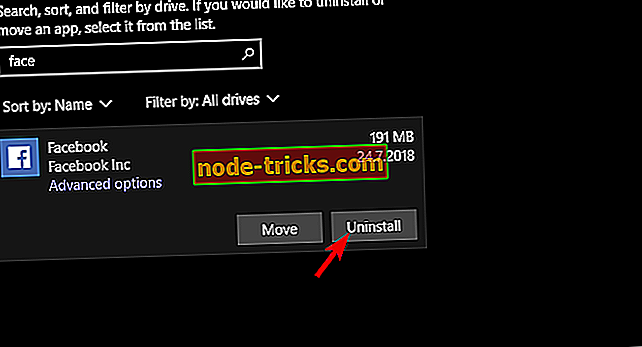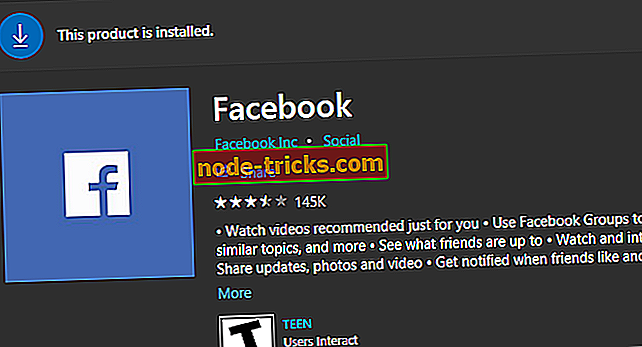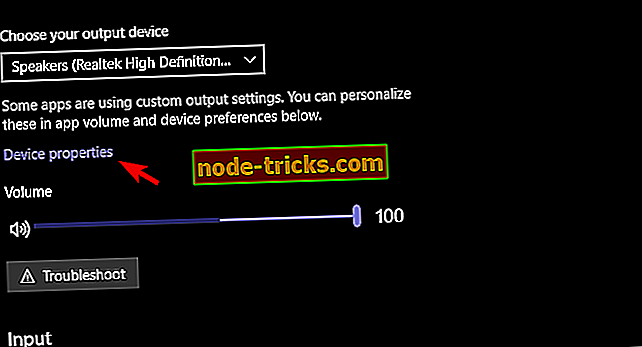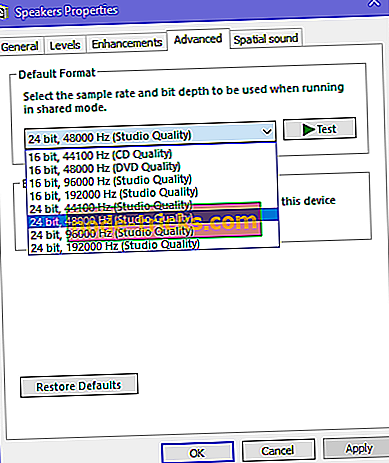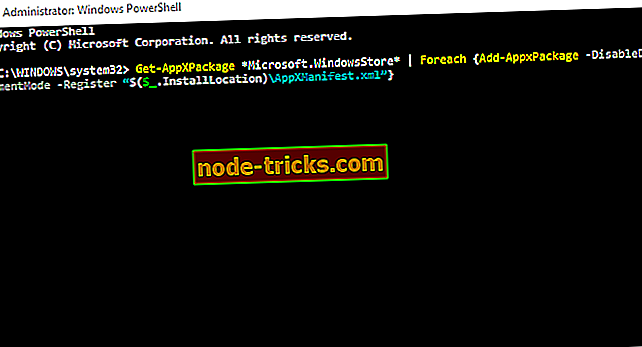Исправлено: Windows 10 приложение Facebook не имеет звука
Приложение Facebook, найденное в Магазине Microsoft, только недавно получило большее количество пользователей. Многие люди все еще тяготеют к браузерам, хотя это приложение для Facebook, похожее на порт UWP, совсем не плохо. Если мы исключим практику Facebook обязательным сопряжением с Facebook Messenger.
В общем, приложение полезно, и мы можем рекомендовать его. Однако, много хорошего в социальной сети, такой как Facebook, уменьшается из-за отсутствия звука. Это именно то, что испытали некоторые пользователи, поскольку они не могли воспроизводить звук во время воспроизведения видео.
Как исправить проблемы со звуком в приложении Facebook для Windows 10
- Запустите приложение устранения неполадок
- Проверьте звук и видео драйверы
- Сброс настроек приложения
- Переустановите приложение
- Уменьшить частоту дискретизации звука
- Перерегистрировать приложения
1: запустить приложение устранения неполадок
Первое, что мы предлагаем, - это устранение неполадок в Магазине приложений. Этот встроенный инструмент устранения неполадок, который можно найти в настройках, должен разрешать обычные проблемы, связанные с приложением Microsoft Store. Если это не решит их, это должно по крайней мере дать вам лучшее понимание того, что вызывает искажение звука.
Если вы не уверены, где найти это средство устранения неполадок, выполните следующие действия:
- Откройте Настройки .
- Выберите « Обновление и безопасность» .
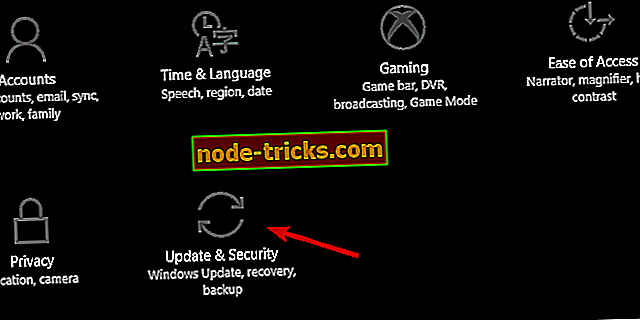
- Выберите Устранение неполадок в левой панели.
- Разверните Магазин устранения неполадок приложений .
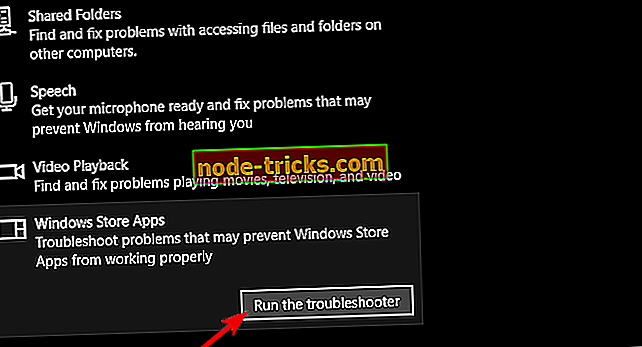
- Запустите средство устранения неполадок.
Вы также можете запустить средство устранения неполадок звука в том же разделе. Это может решить проблемы со звуком.
2: Проверьте драйверы звука и видео
После этого давайте подтвердим, что звуковые и видео драйверы установлены правильно и обновлены. Конечно, это распространяется на общую производительность системы, так что вы, вероятно, уже будете знать о неисправном звуковом устройстве и видеокарте. Однако вы можете попробовать обновить их или, что еще лучше, установить драйверы из официального источника, а не полагаться на Центр обновления Windows.
Вот список 3 основных OEM-производителей, где вы можете найти драйверы для вашей видеокарты:
- Intel
- AMD / ATI
- NVidia
3: сброс настроек приложения
Для напоминания об устранении неполадок в приложениях на некоторых других платформах Microsoft предлагает сброс к заводским настройкам отдельных приложений в Windows 10. Этот вариант может пригодиться, особенно если учесть, что многие приложения работают ниже первоначальных ожиданий.
Теперь приложение Facebook является довольно хорошим портом UWP (по крайней мере, по стандартам UWP). Но, безусловно, есть некоторые проблемы, связанные с этим. Поэтому, если при проигрывании видео в приложении Facebook внезапно начинает пропадать звук, сброс приложения должен помочь.
Вот как можно сбросить приложение Facebook в Windows 10:
- Щелкните правой кнопкой мыши Пуск и откройте Настройки .
- Выберите Приложения .
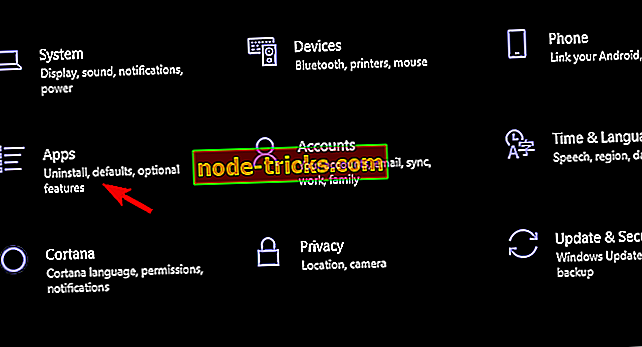
- В разделе Приложения и функции найдите Facebook .
- Разверните Facebook и выберите Дополнительные параметры .
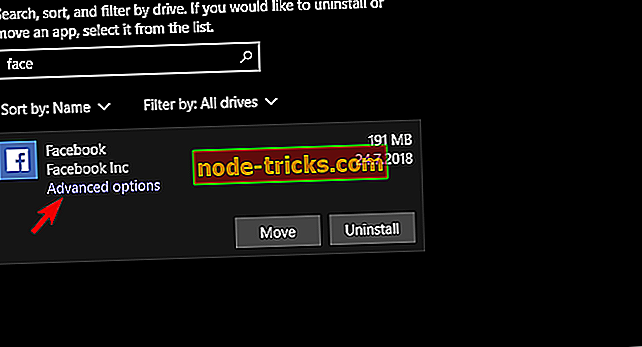
- Прокрутите вниз и нажмите « Сброс» .
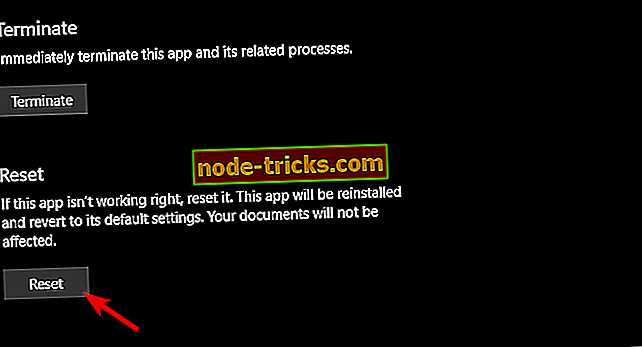
4: переустановите приложение
Если сбой сброса, переустановка должна сделать шаг вперед. С одним небольшим твиком. Если вы просто переустановите приложение, которое работает со сбоями, скорее всего, оно будет продолжать работать. С другой стороны, если вы выполните чистую переустановку (очистите все оставшиеся связанные файлы перед установкой), проблемы не возникнут снова.
Вот как переустановить приложение Facebook в Windows 10:
- Перейдите в Настройки> Приложения> Приложения и функции и найдите приложение Facebook.
- Нажмите Удалить, чтобы удалить его.
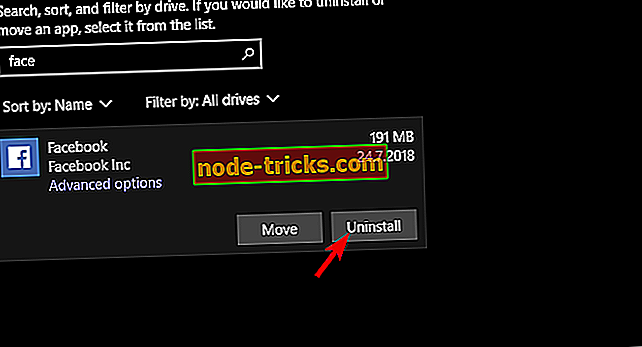
- Запустите один из бесплатных деинсталляторов, которые мы предложили в этом списке.
- Перейдите в Microsoft Store и снова установите Facebook.
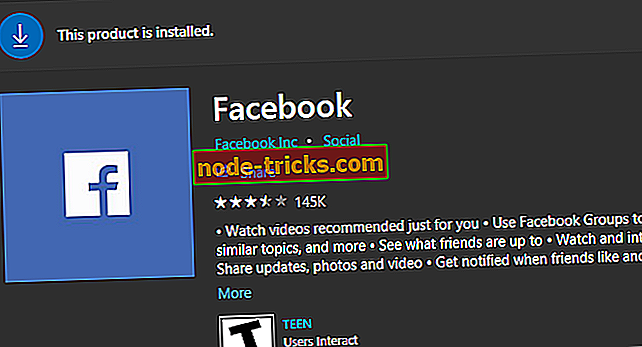
5: уменьшить частоту дискретизации звука
Некоторые пользовательские отчеты утверждают, что частота проблемы является ядром проблемы. А именно, после снижения частоты дискретизации проблемы со звуком в Facebook (и других приложениях) полностью прекратились. Это можно сделать в настройках звука устройства. Как только вы это сделаете, звук в приложении Facebook должен полностью восстановиться.
Вот что вам нужно сделать:
- Щелкните правой кнопкой мыши значок « Звук» на панели уведомлений и откройте «Параметры звука».
- Нажмите на свойства устройства .
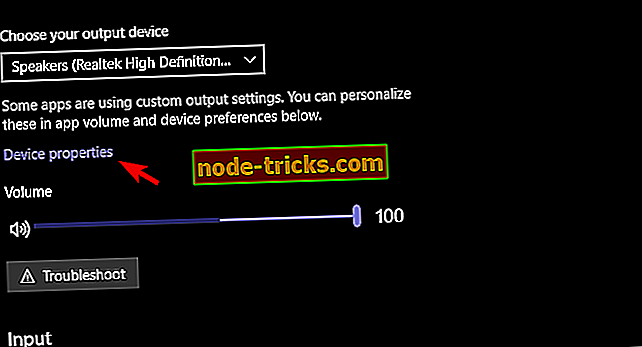
- Выберите вкладку « Дополнительно ».
- Измените формат по умолчанию на меньшее значение и подтвердите изменения.
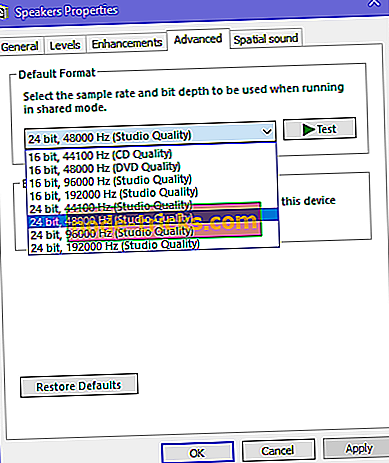
- Перезагрузите компьютер и откройте Facebook.
6: перерегистрировать приложения
Наконец, если проблема широко распространена, вы можете попробовать перерегистрировать весь Магазин. Это помогло некоторым пользователям, в то время как другие решили, что альтернативная оболочка - лучшее предложение, чем официальное приложение Facebook. Процедура перерегистрации довольно проста, и вам потребуется использовать командную строку с повышенными привилегиями PowerShell для ее выполнения.
Выполните следующие действия, чтобы перерегистрировать Microsoft Store:
- Щелкните правой кнопкой мыши Пуск и откройте PowerShell (Admin).
- В командной строке скопируйте и вставьте следующую команду и нажмите Enter:
- Get-AppXPackage * Microsoft.WindowsStore * | Foreach {Add-AppxPackage -DisableDevelopmentMode -Register «$ ($ _. InstallLocation) AppXManifest.xml»}
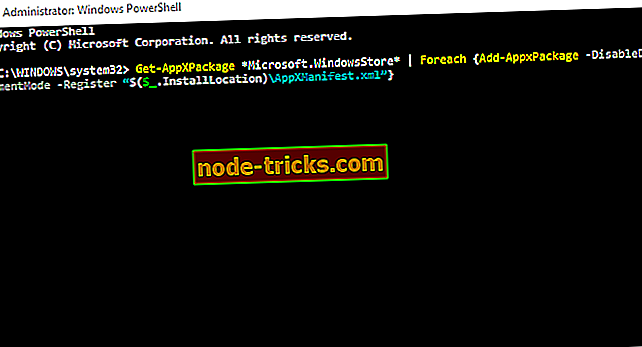
- Get-AppXPackage * Microsoft.WindowsStore * | Foreach {Add-AppxPackage -DisableDevelopmentMode -Register «$ ($ _. InstallLocation) AppXManifest.xml»}
- Когда это будет сделано, закройте PowerShell, откройте приложение Facebook и попробуйте видео еще раз.
Вот и все. Если у вас все еще есть проблемы со звуком в приложении Facebook, попробуйте некоторые обертки, найденные в Магазине Microsoft. В любом случае, если вам это удастся или не удастся, обязательно оставляйте нас в курсе. Это цель раздела комментариев ниже.